
El plugin WordPress SEO by Yoast es uno de los plugins para WordPress más descargados y utilizados en todo el mundo. Pensado para mejorar el SEO on page de nuestro sitio web, vamos a ver cómo instalarlo y configurarlo para sacar el máximo partido a todas sus funcionalidades. Hazlo ya en nuestro Hosting WordPress con el CMS ya instalado, y migramos tu web GRATIS.
1.- Instalación de WordPress SEO by Yoast
WordPress SEO by Yoast es uno de los mejores plugins que hay en el mercado para hacer SEO en tu propia web, ya que te ayudará a preparar las páginas, entradas y elementos multimedia de tu web o blog para los motores de búsqueda.
Este plugin es totalmente gratuito, aunque también tendremos la posibilidad de añadir una serie de características premium o pro para mejorar las funcionalidades que ofrece. Aunque para empezar, es más que suficiente para cualquier proyecto el uso de la versión gratuita.
Es famoso por su semáforo que indica si una página o post está preparado para el SEO o no, bajo una serie de parámetros como palabras clave en título, subtítulo, etiquetas, metadescripción, etc.
Para instalarlo tienes que acudir al Dashboard de WordPress – Plugins – Añadir Nuevo. Busca WordPress SEO by Yoast e instalalo directamente o descargarlo aquí
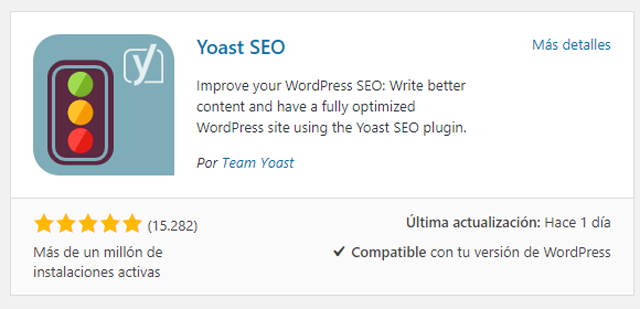
Instalación de WordPress SEO by Yoast
2.- Configurar WordPress SEO by Yoast
Con las últimas actualizaciones del plugin, ya no es necesario que vayas pestaña por pestaña haciendo clic en ciertas casillas y configurando parámetros. El plugin te ofrece un asistente de configuración para que lo hagas en pocos pasos, sin necesidad de conocimientos previos de SEO o programación.
2.1.- Panel de control «Dashboard»
Para acceder al Dashboard de WordPress SEO by Yoast tienes que ir a plugins – Yoast SEO – «Settings». O bien, en el panel de control de WordPress, hacer clic en SEO – Dashboard.
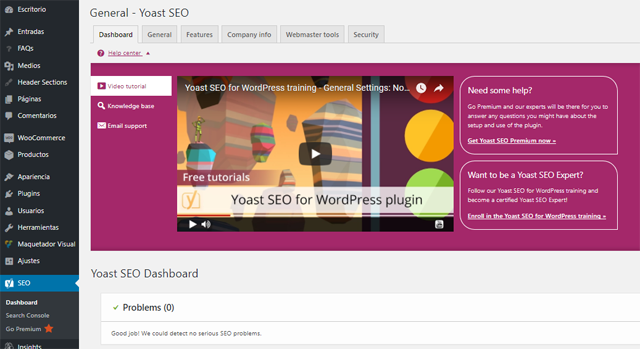
Help Center de WordPress SEO by Yoast
En el Dashboard encontrarás un aviso que te indica que debes configurar el plugin.
En el Dashboard, también verás un apartado «Help Center» con vídeo tutoriales, centro de ayuda y un email de soporte de la herramienta.
Será en este apartado donde aparezcan los avisos de problemas con la configuración y notificaciones del plugin.
2.2.- General
Con el asistente de configuración podrás configurar WordPress SEO by Yoast paso a paso y sin complicaciones.
Paso 1: Puedes elegir la» configuración en pocos pasos» o acceder al «servicio de configuración» propia del plugin de pago.
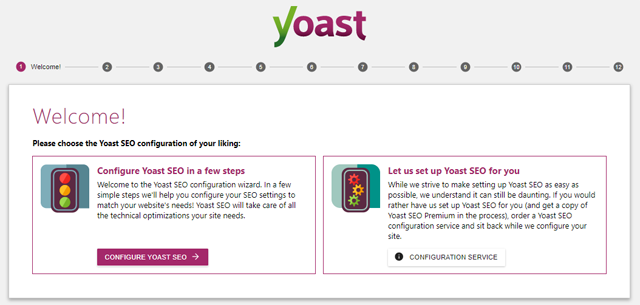
Paso 2: especificar para qué se va utilizar la web (si va a recibir tráfico real o es de pruebas)
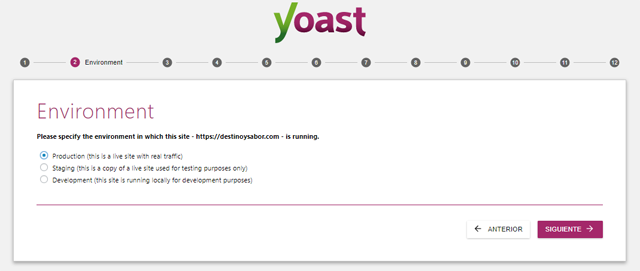
Paso 3: Elegir la tipología de sitio (Blog, ecommerce, página de un pequeño negocio, sitios corporativos, etc)
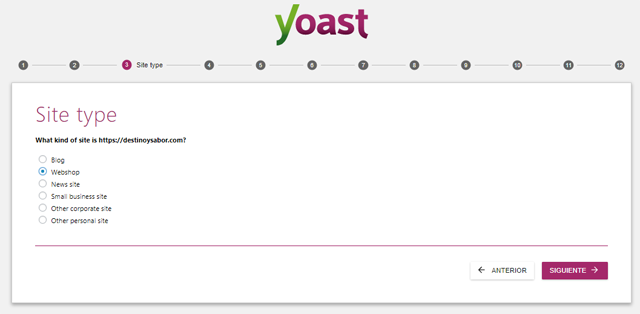
Paso 4: Elegir entre compañía o persona. En este apartado debes introducir el nombre de la compañía e incluso puedes subir un logotipo.
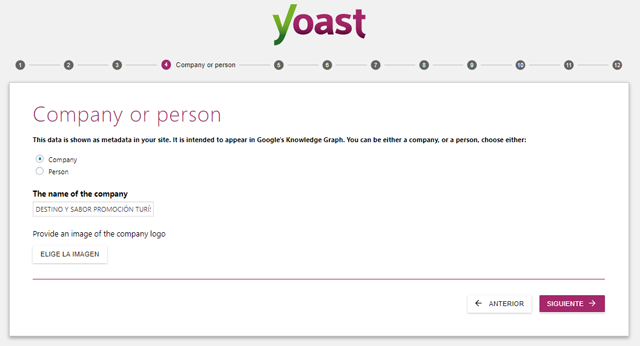
Paso 5: Introducir los perfiles en redes sociales que estarán vinculados al sitio web.
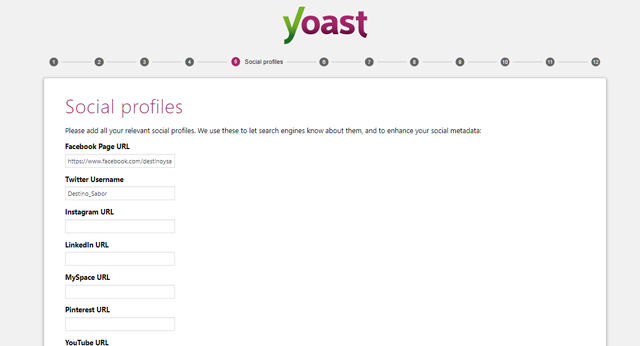
Paso 6:Especificar la visibilidad para Google de algunos elementos de la web como las entradas, las páginas, los elementos multimedia, los productos y las FAQs. Te recomendamos que todas ellas sean visibles para los motores de búsqueda.

Paso 7: Indicar si el sitio web tiene uno o varios autores.
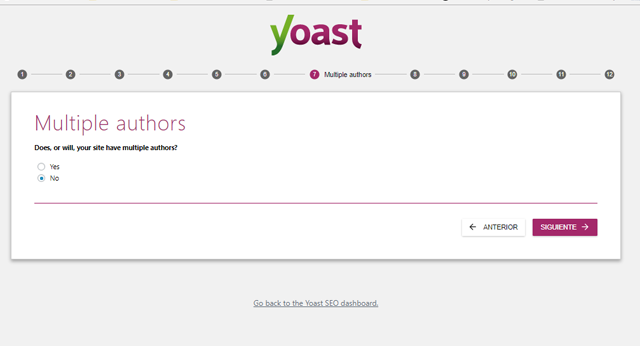
Paso 8: Conectar con Google Search Console. El propio plugin WordPress SEO by Yoast te ayudará en el proceso. Para ello debes conectar con google a través de tu cuenta de gmail e introducir el código de verificación que Google te facilite.
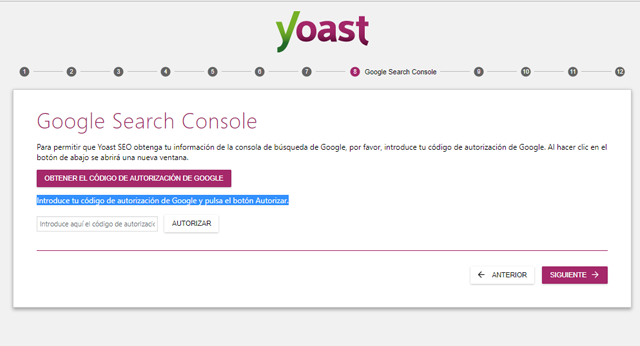
Paso 9: Configuración del título. Con este paso estarás indicando cómo quieres que aparezca el título de tus entradas. Eliges el símbolo que deseas utilizar como separador de título. Esto mostrará, por ejemplo, entre el título de su publicación y el nombre del sitio. Los símbolos se muestran en el tamaño que aparecerán en los resultados de búsqueda.
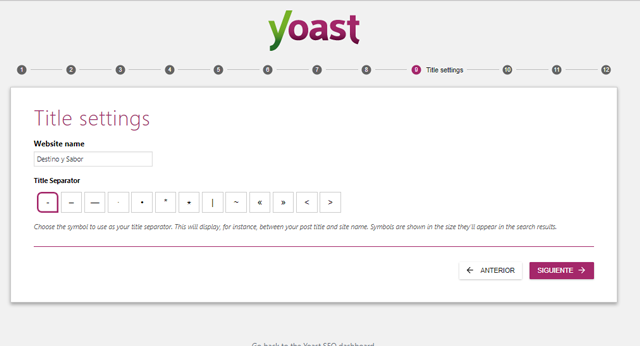
Paso 10: Newsletter. Introduces tu nombre e email si quieres recibir la newsletter de WordPress SEO by Yoast.
Paso 11: También te gustará… Se trata de una sección con contenido sobre el plugin y algunos consejos para hacer buen SEO en los contenidos de tu web o blog.
Paso 12: Vídeo sobre el plugin. Para finalizar, te avisa que el proceso de configuración ha tenido éxito y te invita a ver uno de sus vídeos sobre WordPress SEO by Yoast.
2.3.- Configurar apartado «Features»
Recomendamos mantener habilitadas «enable» todas las casillas. Incluso la opción «Advanced settings pages» que aparece deshabilitada por la configuración preestablecida.

2.4.- Company Info
El plugin solicita introducir el nombre de la web y el nombre y logo de la pesona o empresa que gestiona el sitio. No es un campo obligatorio.
2.5.- Webmaster Tools
Este plugin no sólo conecta con Google, también lo hace con otros buscadores como Bing y Yahoo!. Para ello debes de verificar tus cuentas con las herramientas de administradores de estos buscadores e introducir el código. El propio plugin te indica cómo hacerlo
2.6.- Security Settings
Esta opción sólo ofrece una casilla, que por defecto está deshabilitada. Es la sección avanzada del Yoast SEO que permite a un usuario no indexar ciertos artículos o páginas o cambiar el canónico. Si no eres experto en SEO, es mejor dejar esta casilla desactivada por el momento.
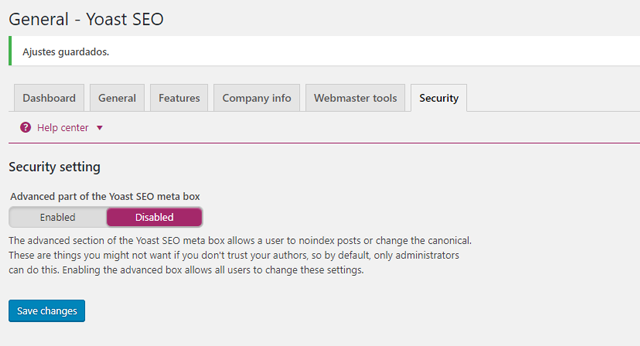
Por defecto, sólo los administradores pueden modificar este apartado los administradores de WordPress. Habilitar el cuadro avanzado permite a todos los usuarios cambiar esta configuración.
Como ves es muy sencilla su instalación. Ya no hace falta configurar el plugin modificando parámetros y haciendo clic en ciertas casillas. En el próximo post veremos cómo preparar un artículo para SEO utilizando este plugin ¡No te lo pierdas!
También te puede interesar…
- Guía SEO para principiantes (1ª parte): Cómo instalar Google Analytics en tu web, blog o tienda online
- Guía SEO para principiantes (2ª parte) Cómo conectar tu web con Google Analytics
- Guía SEO para principiantes (3ª parte) Cómo crear un Sitemap para WordPress y avisar a Google para que lo indexe
